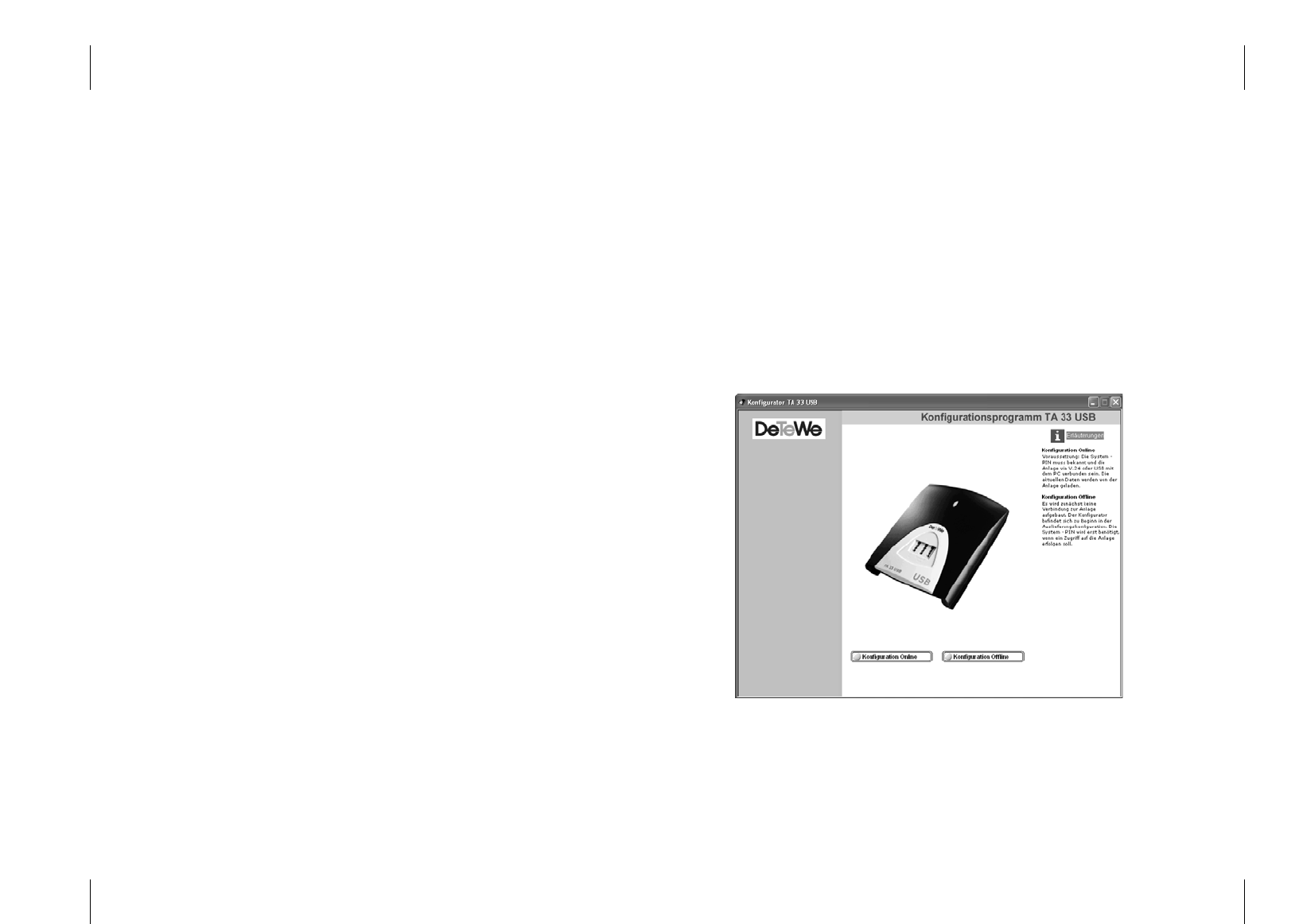6160
Konfiguration vom PC
Konfiguration des TA 33 USB vom PC
Wenn gerade eine Konfiguration von einem angeschlossenen Telefon durchgeführt wird
und Sie versuchen, gleichzeitig vom PC zu konfigurieren, erhalten Sie am Bildschirm
einen Warnhinweis. Umgekehrt erhält ein angeschlossenes Telefon beim Konfigura-
tionsversuch das Besetztzeichen, wenn gerade vom PC die Konfigurationsdaten in die
Anlage geladen werden.
Der laufende Telefonbetrieb wird durch die Konfiguration nicht beeinträchtigt. Die
neuen Einstellungen werden erst wirksam, wenn Sie die Konfigurationsdatei in die
Anlage exportiert haben.
Starten Sie aus der Programmgruppe „TA33USB“ das Programm „Konfiguration der Tele-
fonanlage“.
Sie können wählen, ob Sie „offline“ (ohne Verbindung zur Anlage) oder ob Sie „online“
konfigurieren wollen.
Der Zugang zum Konfigurationsprogramm ist im Online-Betrieb durch eine PIN
geschützt. Diese PIN ist im Auslieferungszustand auf „0000“ eingestellt und entspricht
der PIN, die Sie benötigen, um den Konfigurationsmodus von einem Telefon aufzuschlie-
ßen. Konfigurieren Sie „offline“ müssen Sie beim Übertragen der Daten in die Anlage die
PIN eingeben.
Datenkommunikation
Installation der Software
Windows 2000/XP: Starten Sie die
Installation mit
Installieren.
• Verlassen Sie den Setupassistenten
mit
Fertigstellen (Beenden).
• Sie erhalten eine Eingabeaufforde-
rung zum Neustart des PC.
Entfernen Sie die CD-ROM erst, wenn
Sie den Neustart durchgeführt haben
bzw. nachdem Sie Win•Suite instal-
liert haben.
5. Die Installation von Win•Suite erfolgt
- bei Bedarf - in gleicher Weise wie
die Installation der ”Softwareinstalla-
tion”. Klicken Sie jeweils mit
Weiter
oder Ja durch die einzelnen Installa-
tionsfenster bis Sie den Kopiervor-
gang starten (ein Neustart ist nicht
erforderlich). Den Win•Suite - Ordner
finden Sie nach der Installation in der
Regel unter ”Start” >” Programme”.
Die ausführliche Bedienungsanlei-
tung für Win•Suite finden Sie nach
der Installation - im Explorer Ordner-
verzeichnis unter
(C:) > Programme >DeTeWe >
Win.Suite mit der Bezeichnung
Win.SuiteBA (pdf).
Entfernen Sie - wenn nötig - die CD
aus dem Laufwerk.
6. Verbinden Sie nun den TA 33 USB mit
dem USB-Port Ihres PCs. Stecken Sie
das USB-Anschlusskabel
zuerst in
den PC und
dann in die Anschluss-
Datenkommunikation
buchse des TA 33 USB. Auf dem
Monitor erscheint eine Meldung,
dass die Treiberdatenbank aktuali-
siert wurde. Nach diesem Vorgang
wird die Anzeige CAPI-Control grau
(s. Seite 74).
Hinweis: Bei Meldungen des Installa-
tions-Assistenten über vorgefundene
Dateien neueren Datums lassen Sie
diese bitte nicht überschreiben.
Jetzt kann der TA 33 USB konfiguriert
werden (siehe Folgeseiten).